Versions Compared
Key
- This line was added.
- This line was removed.
- Formatting was changed.
Zeitausgleich einfügen zu Beginn der Kurzarbeit
Wechseln Sie in die Zeiterfassung und verschaffen Sie sich einen Überblick über die bis zum Beginn der Kurzarbeit geleisteten Arbeitsstunden.
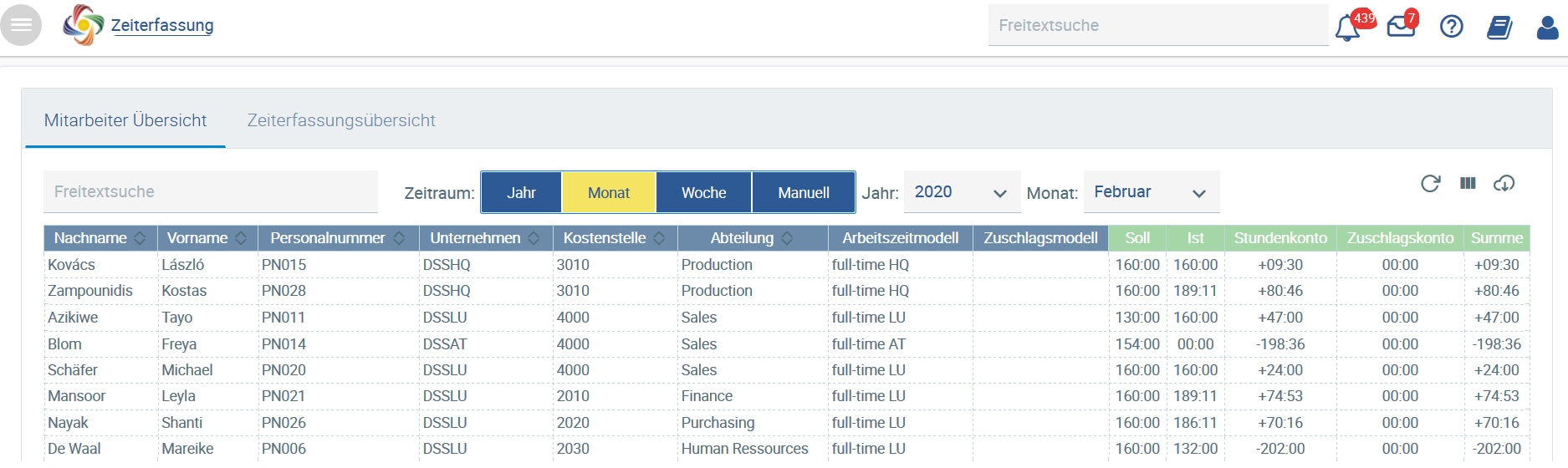
Bei einigen Mitarbeitern kann man erkennen, dass sie Mehrarbeit geleistet haben und Überstunden haben, andere haben Minderstunden.
Um mit Beginn der Kurzarbeit nicht mit Minder- oder Überstunden zu starten, ist es ratsam einen Zeitausgleich einzufügen.
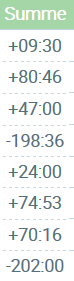
Dies müssen Sie bei jedem Mitarbeiter einzeln vornehmen. Sie wählen sich also in der Zeiterfassung bei der Mitarbeiter Übersicht den Mitarbeiter aus.

Beispiel: Michael Schäfer hat bis Ende Februar 24 Überstunden angesammelt.
Im Arbeitszeitkonto können Sie die zu viel geleistete Zeit ausbuchen.

Wählen Sie dazu![]() Image Addedaus.
Image Addedaus.
Der ausgewählte Tag ist in unserem Beispiel der 01.03.2020, an dem die Kurzarbeit beginnt.
Nehmen Sie als Typ "Ausbuchung", um die Mehr- oder Minderstunden auf 0 zu setzen. Sie können die Stunden natürlich auch ausbezahlen oder als Freizeitausgleich gutschreiben – je nach Ihren Vertragsvorgaben.
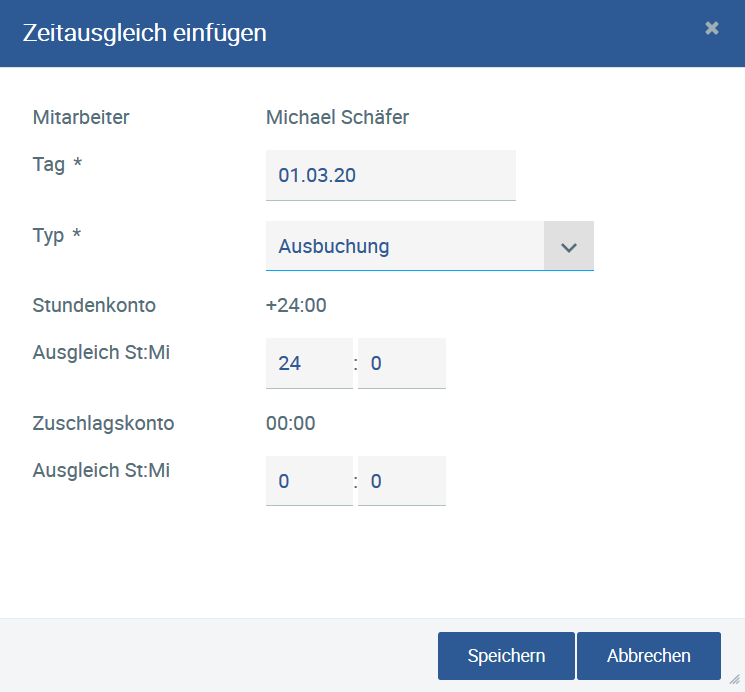 Image Added
Image Added
Das Stundenkonto zeigt 24 Plusstunden an. In unserem Beispiel sind diese vertraglich mit dem Monatsgehalt abgegolten und werden nicht ausgeglichen.
Um diese Mehrarbeit auf 0 zu setzen, fügen wir den oben gezeigten Ausgleich ein.
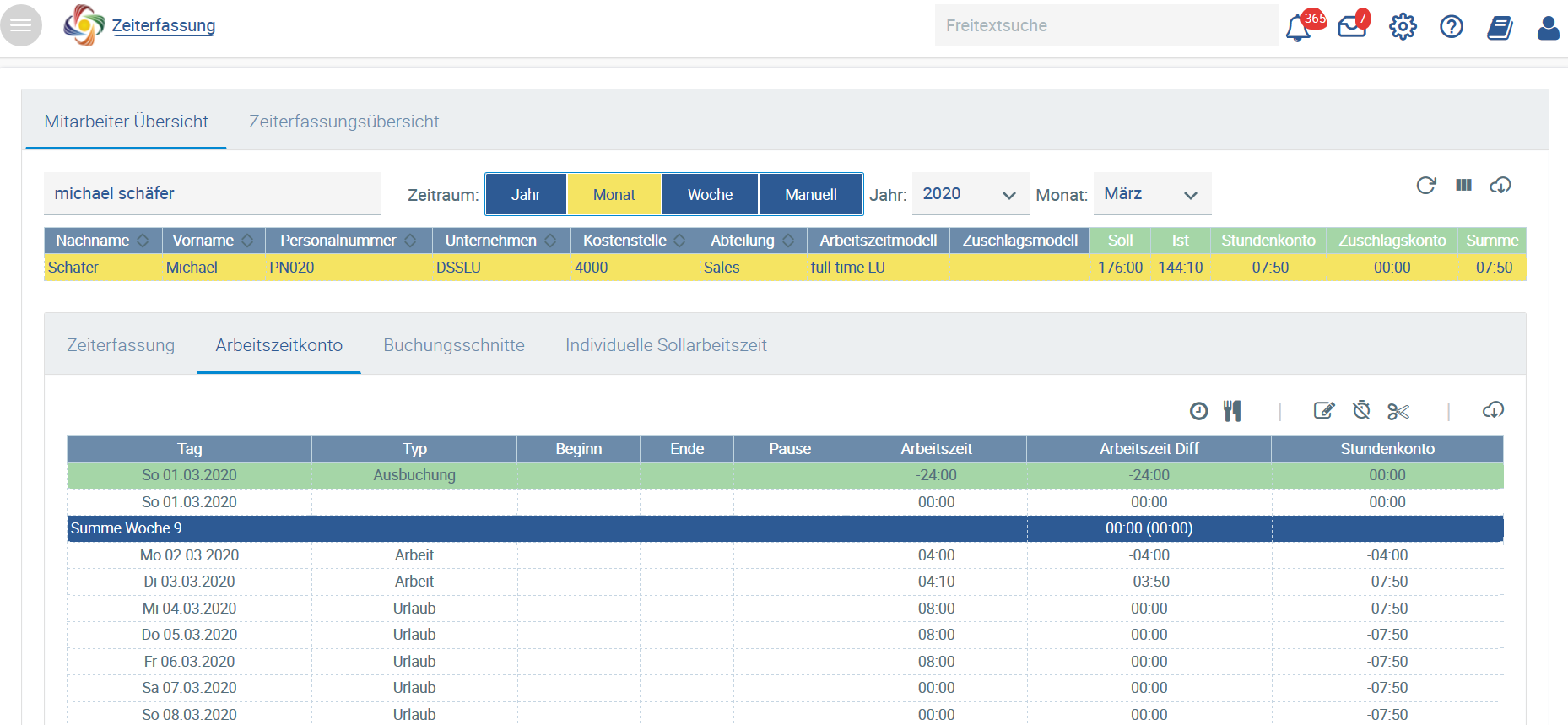 Image Added
Image Added
Das Stundenkonto hat vor der Ausbuchung 24 Plusstunden angezeigt und nun sind es zu Beginn des Monats März 0 geworden.
 Image Added
Image Added
Michael Schäfer startet also ohne Mehr- und Minderstunden in die Kurzarbeit.
Das Ausbuchen kann man beispielsweise auch monatlich wiederholen.
Buchungsschnitt einfügen
Wir empfehlen Ihnen nach dem Ausbuchen einen Buchungsschnitt einzufügen. Wählen Sie dazu den Tag nach der Ausbuchung aus. Damit "frieren" sie die Zeiterfassung und Abwesenheiten ein, sodass das Stundenkonto bis zum Buchungsschnitt nicht mehr verändert wird.
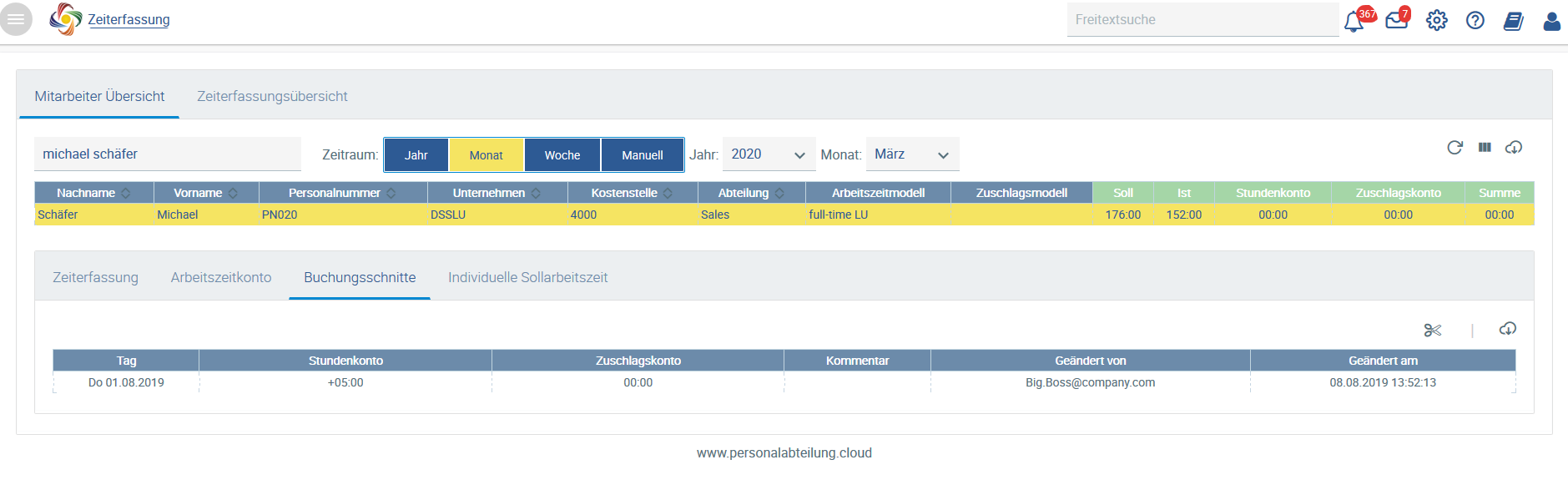 Image Added
Image Added
Wechseln Sie zu Buchungsschnitte und gehen Sie dort auf ![]() Image Added, um einen Buchungsschnitt einzufügen. Wählen Sie als Datum mindestens einen Tag nach der Ausbuchung.
Image Added, um einen Buchungsschnitt einzufügen. Wählen Sie als Datum mindestens einen Tag nach der Ausbuchung.
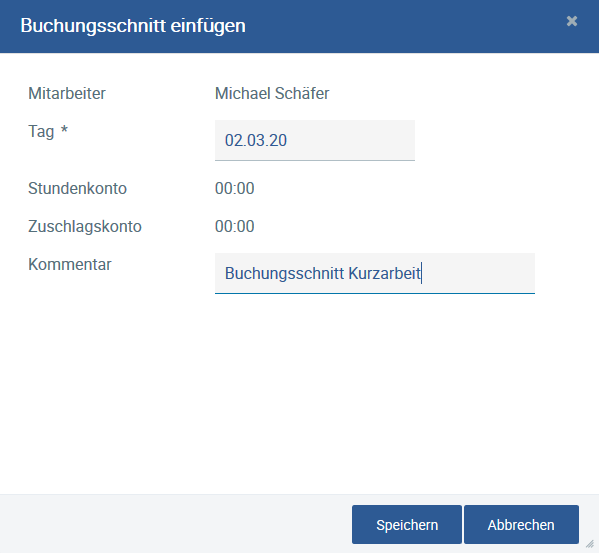 Image Added
Image Added